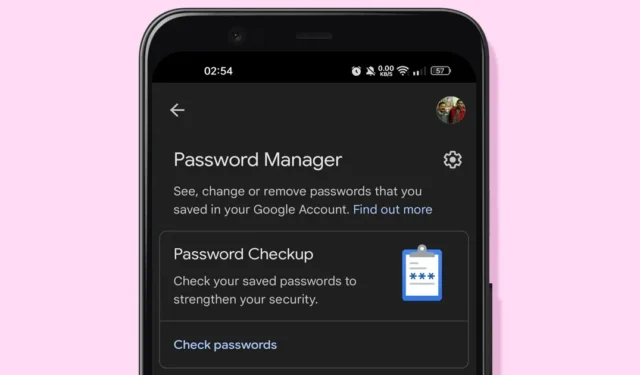
Anche se hai centinaia di app di gestione password disponibili per Android, non ne hai bisogno di una. Se utilizzi il browser web Google Chrome sul tuo Android, puoi usare Google Password Manager per gestire le tue password.
Puoi accedere al gestore password di Google tramite qualsiasi dispositivo collegato al tuo account Google. Nel corso degli anni, il gestore password di Google è migliorato e ora offre funzionalità che non si trovano nemmeno nei gestori password premium. Ecco come utilizzarlo.
Come utilizzare Google Password Manager sul telefono?
Di seguito, abbiamo condiviso i passaggi per utilizzare Google Password Manager su un telefono Android. Con esso, puoi trovare, eliminare e controllare le password compromesse.
1. Abbassa il pulsante delle notifiche e tocca l’ icona Impostazioni .

2. Nella schermata Impostazioni, scorri verso il basso e tocca l’ opzione Password e sicurezza .

3. Nella schermata Password e sicurezza, tocca Gestisci password .

4. Successivamente, nella schermata Gestisci password, tocca Google in Altri servizi.

5. Questo aprirà Google Password Manager. Scorri verso il basso per controllare tutti gli account e le password salvate.

6. Se desideri eliminare una password salvata, tocca la voce e seleziona il pulsante Elimina .

7. Se desideri eseguire lo strumento Controllo password, tocca Controlla password sotto Controllo password.

8. Per modificare le impostazioni del Gestore password, tocca l’ icona a forma di ingranaggio Impostazioni accanto al Gestore password.

9. Nella schermata successiva troverai varie opzioni per modificare la funzionalità del Password Manager .

10. Per aggiungere un collegamento a Google Password Manager alla schermata iniziale, tocca il pulsante Aggiungi collegamento alla schermata iniziale .

Come esportare le password da Google Password Manager?
Su Google Password Manager, hai anche la possibilità di esportare le password. La funzione di esportazione delle password ti fornisce una copia delle tue password da utilizzare con un altro servizio. Ecco come esportare le password da Google Password Manager.
1. Apri Impostazioni > Password e sicurezza > Gestisci password .

2. In Gestisci password, seleziona Google nella sezione Altri servizi.

3. Tocca l’ icona dell’ingranaggio Impostazioni in alto a destra.

4. Nella schermata Impostazioni, scorri verso il basso e tocca Esporta password .

5. Nella richiesta Esporta password, tocca Esporta .

Sebbene il gestore password di un browser non sia consigliato perché di solito non ha le funzionalità essenziali, Google Password Manager è piuttosto utile e ha un sacco di potenziale. Se non sei soddisfatto di Google Password Manager, puoi usare altre app Password Manager per Android. Facci sapere se hai bisogno di ulteriore aiuto nella casella dei commenti qui sotto.




Lascia un commento